Cómo crear una unidad USB Arch Linux Live en Ubuntu
Arch Linux es una de las principales distribuciones de Linux y es conocido por su flexibilidad y estructura básica. Arch Linux viene como una interfaz CLI (línea de comandos) únicamente, y los usuarios pueden instalar el resto de los componentes del sistema operativo según sus necesidades. Esto a menudo hace que Arch Linux sea la elección de los usuarios avanzados.
Aparte de eso, Arch obtiene actualizaciones rápidas de tecnología de punta, y su administrador de paquetes "Pacman" es muy apreciado y se dice que es más avanzado que cualquier otro administrador de paquetes.
Puede haber dos formas de crear una unidad USB Arch Linux de arranque:
Descargar imagen ISO
Puede descargar la última imagen de Arch desde el siguiente enlace:
Descarga Arch Linux ISO
Como podrá ver, probablemente tendrá la última versión de Kernel lanzada, y la fecha de lanzamiento también será bastante reciente.

Arch también proporciona una guía de instalación del sitio web. Léalo y consúltelo en otro dispositivo cuando configure su sistema Arch. Si no puede verlo en otro dispositivo, no se preocupe, Arch tendrá una guía de instalación al arrancar desde la unidad USB.
Creación de una unidad USB Arch Linux Live
El resultado será una unidad LiveUSB que se puede usar para instalar Arch Linux, con fines de mantenimiento o recuperación del sistema, y descartará todos los cambios una vez que la computadora se apague debido a la naturaleza de SquashFS.
La unidad USB de arranque se puede crear de dos formas:
1. Método CLI
Este método usa Linux dd utilidad. Necesitará conocer el punto de montaje de su unidad USB para usar este comando y el archivo ISO descargado. Para verificar el punto de montaje de su unidad USB, use el siguiente comando:
sudo fdisk -l
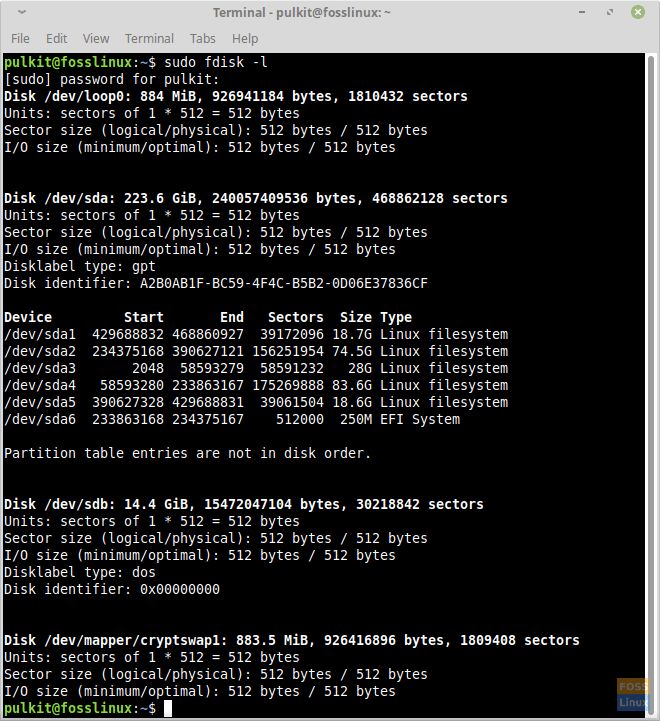
Mostrará una descripción de todos los dispositivos de almacenamiento conectados a su sistema. El punto de montaje del dispositivo se escribirá como / dev / sdX. El tamaño del dispositivo de almacenamiento se escribirá junto al punto de montaje. Si solo tiene un disco duro / SSD y la unidad USB, probablemente será / dev / sdb. Pero de todos modos, asegúrese de recordar el nombre del dispositivo que coincide con la descripción de su unidad USB.
ADVERTENCIA: Asegúrese de tener el punto de montaje correcto de la unidad USB. Si ingresa el nombre incorrecto, puede terminar eliminando su sistema.
Ahora, para crear la unidad USB de arranque, use el siguiente comando:
sudo dd bs=4M if=<ISO file location> of=/dev/sdX status=progress oflag=sync
En mi caso, el comando es:
sudo dd bs=4M if=Downloads/archlinux-2019.04.01-x86_64.iso of=/dev/sdb status=progress oflag=sync
Solo espere mientras finaliza, y tendrá una unidad Arch USB de arranque.
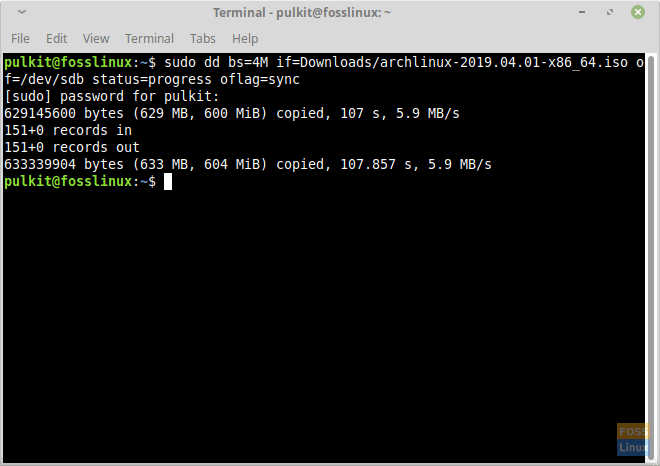
2. Método GUI
Si desea utilizar un método más seguro, que de ninguna manera pueda dañar su sistema, puede utilizar el siguiente método.
El método GUI usa un programa llamado Balena Autor de aguafuertes. Visite este enlace y descargue el paquete Etcher que requiera su sistema. Si no lo sabe, le recomendamos que vaya con el AppImage formato. Es un formato universal que se supone que funciona en cualquier distribución de Linux. Es un formato de aplicación portátil que no necesita instalación.
Si desea instalarlo desde los repositorios (solo en sistemas basados en Debian y Ubuntu), use los siguientes comandos:
echo "deb https://deb.etcher.io stable etcher" | sudo tee /etc/apt/sources.list.d/balena-etcher.list
sudo apt-key adv --keyserver keyserver.ubuntu.com --recv-keys 379CE192D401AB61
sudo apt-get update
sudo apt-get install balena-etcher-electron
De lo contrario, si descarga el formato AppImage, primero debe extraerlo. Puede hacerlo ingresando este comando:
7z x Downloads/balena*
Déjelo terminar y luego ingrese esto:
./Downloads/balena<Tab>
Presione la tecla Tab cuando se le solicite. La terminal completará automáticamente el resto del nombre.
Ahora en Etcher, y en lugar de 'Seleccionar imagen,' busque y elija el archivo Arch ISO. En lugar de 'Seleccione Conducir, ' elija la unidad USB que desea usar y haga clic en '¡Destello!'Le pedirá la contraseña de administrador, que deberá proporcionar.
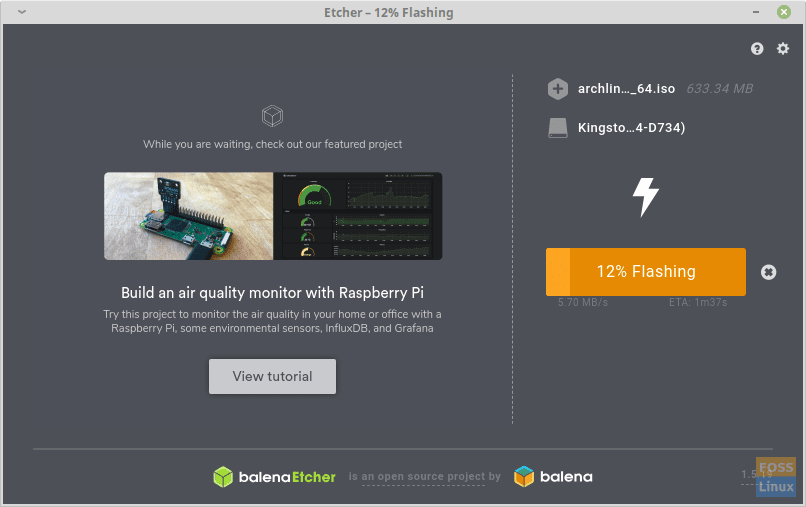
Deje que Etcher termine, creando perfectamente la unidad USB de arranque de Arch Linux. También puede usar Etcher para crear unidades USB de arranque y otras tarjetas SD de distribución. Es el programa más simple y limpio para este propósito.
Conclusión
La instalación de Arch Linux en una unidad USB permitirá a los usuarios experimentar su grandeza, y seamos sinceros: complejidad, sin dañar sus sistemas. ¡Arch es la mejor opción para aprender más sobre cómo funcionan las distribuciones de Linux y no tener miedo de correr riesgos! La imagen de Arch Linux es pequeña y es rápida y ágil incluso después de la instalación. Es una gran experiencia para usted y su sistema, saber lo que está haciendo.

Deja una respuesta